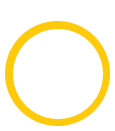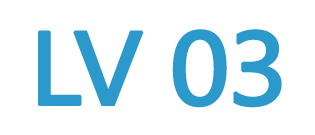使用迅捷CAD转换器进行多张图纸转换成DWF格式如何操作?从事CAD相关工作的小伙伴们每天不仅是需要进行相关的图纸绘制之外,有的时候为了图纸的查看还需要将其进行格式间的转换操作,将擦的图纸文件转换成DWF格式就是其中的一种,具体应该怎么样进行操作,使用CAD转换器软件操作步骤是什么,接下来小编就要来教大家的就是使用迅捷CAD转换器进行多张图纸转换成DWF格式如何操作的全部步骤,希望能够帮助到你们!
步骤一:首先需要进行打开电脑上面的这款迅捷CAD转换器,然后点击进入页面准备进行操作!如果需要进行操作的可以去到迅捷CAD官网上面进行下载安装!
步骤二:进入软件后选择左边属性栏中的CAD转DWF选项然后再点击进行选择!之后打开添加文件在桌面上或是在文件夹里面找到您想要进行转换的图纸文件按住键盘上的Ctrl键左击进行打开即可!
步骤三:图纸打开之后点击右上角的输出目录在桌面上选择一个文件夹将等会儿转换好的图纸文件保存至内!
步骤四:之后在点击进行批量转换即可完成将将图纸格式进行转换的操作!
好了,以上就是使用迅捷CAD转换器进行多张图纸转换成DWF格式如何操作的全部操作步骤了,如果您还想了解更多相关CAD方面的知识的话,您还可以去到官网 上面进行查找软件帮助来进行学习即可!